Слепая печать что это
Использовать оба шифта, а не только один, тянуться к BackSpace мизинцем правой руки и вообще чувствовать себя при наборе гораздо увереннее – полезнейшее умение. Жаль, мало где в России предусмотрены академические часы для обучения печати, но научиться стоит. Методика будет одна и та же и для детей, и для взрослых.
Слепая печать – это не только удобно, но и помогает сохранить зрение с осанкой. О том, какая польза для здоровья есть у слепой печати и как организовать рабочее место, чтобы печатать лучше, мы говорили тут .
В следующем абзаце мы кратко пробежимся по тому, что стоит предусмотреть для собственного удобства.
Советы и рекомендации для тех, кто решил научиться
Чтобы научиться слепой печати, следуйте двум простым советам: экспериментируйте и отдыхайте.
Экспериментируйте
Так получилось, что кроме слепой печати за последний год я освоил много вещей, которые нужно было выводить в мышечную память: уницикл (одноколёсный велосипед), сёрф, начал трогать фортепиано (слегка). Когда-то давно выступал с жонглированием. И для всего этого у меня есть общий подход. Попробую его описать.
Ваша задача – выполнить элемент в максимальном числе вариаций.
- В жонглировании – начать с другой руки или сместить внимание с поимки шара, на правильность броска.
- На фортепиано – начать играть фразу с середины или тренироваться без звука.
- На уницикле – следить за правильностью позы, а не за равновесием. Даже ценой падения.
При повторении должна работать голова. Как этого добиться?
- Чередовать алгоритм работы с ошибками.
- Ставить промежуточные цели, связанные с точностью, а не со скоростью.
- Иногда нарочно писать медленнее, чем хочется.
- Концентрироваться на ритме печати, а не на аккуратности.
- Менять места, где вы тренируетесь.
- Менять тренажёры.
По очереди использовать три алгоритма действий.
Зачем? Каждый раз приходится думать немного по-другому, поэтому внимание не притупляется.
Плохой алгоритм: «В случае ошибки начинать заново». Так ты будешь тренировать всё время одно и то же, очень медленно продвигаясь вперёд.
Для разнообразия, я ставлю цели, связанные с аккуратностью.
Постараться не ошибиться ни разу в написании:
- Определённой буквы во всём тексте.
- Конкретного набора слов, в которых обычно совершаешь ошибки.
- Всех первых букв во всех словах.
- Всех последних букв во всех словах.
- Всех знаков препинания.
- Придумайте свой вариант.
Не забывайте отдыхать
При монотонном повторении, организм переходит в зомби-мод. Сам этого не замечаешь. Можно ставить будильник на 10-15 минут. И делать перерыв, даже если думаешь, что у тебя и так всё хорошо.
Как-то в предисловии к книжке по Objective-C (на котором не программирую) прочитал фразу, которую стоит помнить в процессе любого обучения. Ей и хочу закончить.
«Это не вы тупой, это Objective-C сложный. По возможности спите по 10 часов в сутки».
Тут я хотел закончить, но IT-редактор пришёл с вопросами о цифрахОлеся спрашивает, я отвечаю.
Почему ты выбрал именно этот тренажер и сколько других попробовал прежде, чем определиться с выбором?
Сколько времени в день ты уделял тренировке?
Поначалу много – 6 часов в неделю. То есть где-то по часу в день. Сейчас мне кажется, что я лишнего упарывался, и можно было делать это в более спокойном темпе.
Когда ты перестал смотреть на клавиатуру во время работы?
Пробовал не смотреть с самого начала. Особенно, если происходило что-то несрочное. У меня есть пароль на 24 символа, первые разы написать без запинки было сложно. Хард-стоп поставил себе, когда смог стабильно выбивать 35 wpm на тренажере. После этого запретил себе смотреть на клавиши в работе.
Сколько всего времени ушло на освоение навыка слепой печати?
Сейчас посмотрел, 40 часов в сумме. Но это ещё не все задания, осталось чуть меньше половины. На самом последнем тренажёр требует 75 WPM.
О каких рекомендациях лучше забыть
Не думаем, что у составителей инструкций и тренажеров по слепой печати есть какой-то злой умысел. Но, прежде чем что-то писать, стоит потестировать и понять, насколько советы рабочие.
Вот с чем надо поосторожнее:
Камень преткновения 1 . Заклеивание клавиш и/или специальные манипуляции для того, чтобы скрыть клавиши. Это бред, особенно на начальном этапе – даже если неподалеку будет лежать схема раскладки, будет трудно сориентироваться.
Камень преткновения 2 . Совсем не смотреть на клавиатуру – довольно радикальный метод, который советуют включать в программу с первых секунд занятий. Это действенно, но подойти может не всем. Если хотите прокачать навык максимально быстро, можете использовать. Но в повседневной жизни заклеенные клавиши или же пустые – только морока.
Камень преткновения 3 . Тренажеры бывают очень разными. Из-за их разнообразия довольно трудно выбрать что-то одно и так же трудно действительно продуктивно отработать слепую печать.
Важные моменты перед тем, как вы приступите к печати
Важный момент 1 . Чтобы научиться быстро печатать, не глядя на клавиатуру, нужно правильное положение тела. Ступни стоят на полу, локти – возле туловища, кисти не напряжены и слегка согнуты над клавиатурой. Еще нужно придвинуться поближе к столу, чтобы разгрузить шею и плечи.
Важный момент 2 . Слепая печать разгружает глаза и позволяет дольше работать за компьютером без вреда для зрения. Постоянный перевод взгляда с экрана на клавиатуру и обратно, а также попеременная расфокусировка-фокусировка, сказываются на здоровье не лучшим образом. И влияют на продуктивность.
Важный момент 3 . Нужно эргономичное рабочее место. Кресло – со спинкой (желательно с изгибом для поясницы), клавиатура чуть выше коленей, монитор на расстоянии не меньше 50 см от глаз.
Сидите правильно. Выберите правильное кресло, стол правильной высоты, позаботьтесь об эргономичных аксессуарах Сидите правильно. Выберите правильное кресло, стол правильной высоты, позаботьтесь об эргономичных аксессуарахВажный момент 4 . Клавиатура – крайне ценный инструмент. Это ваше оружие на поле боя, ваш острый меч, ваш верный конь… Без нее, в общем, никуда. Поэтому ее выбор – дело ответственное. Об этом мы писали здесь , но вкратце перечислим ключевое:
- механизм клавиш – то, что в основном влияет на скорость печати. При покупке клавиатуры обращайте внимание на ножничный (такой часто у ноутбуков) и механический типы;
- можете присмотреть себе эргономичную модель, чтобы снять напряжение с кистей и пальцев, предотвратить туннельный синдром .
Нафига вам это
Мы живём в мире слепопечатников.
Весь мир вокруг создан программистами-слепопечатниками для таких как они:
- Открываешь vim, а там почти все хоткеи односимвольные. Пока ты смотришь за ними на клавиатуру, будешь по скорости как бабушка–бухгалтер, которая набирает в незнакомой раскладке двумя пальцами: «Таааак, ииии с точкой, эээс, как доллар, джи, как си с закорючкой, падажди, сейчас найду, не торопи».
- Вообще весь этот дивный зоопарк линуксовых утилит вроде less или innotop. Всё завязано на то, что вы будете пользоваться однобуквенными хоткеями.
- Вот друг, катаясь на сноуборде, говорит: «Сейчас приеду домой, допишу 15 страниц диссертации». Ты спрашиваешь, мол, накопипастишь? А он: «Да, нет, я же знаю о чём писать, сяду и быстро напишу». А потом оказывается, что он считает этот навык само-собой разумеющимся и никогда о нём не говорил, потому что считал, что все так умеют.
- Или другой товарищ: «Ты заметил, что когда садишься в пару с теми, кто вслепую не печатает, кажется, что они ну о-о-о-очень медленные?»
- Почти все самые продуктивные из моих коллег, оказывается, владеют этой штукой.
- Раньше я думал, что проще скопировать 10 строк, чем их написать. Или даже одну, чтобы точно не сделать ошибку. Сейчас я просто пишу то, что хочу написать и не останавливаясь слежу за правильностью того, что появляется на экране; не боясь опечаток, проблем с раскладкой или ошибок в синтаксисе/семантике.
- Оказалось, что я тот ещё графоман: начал вести дневник, статьи пописывать. Вот эту написал.
- Хоткеи стало учить весело. Они перестали быть аккордами, а стали продолжением уже знакомых клавиш.
- Код часто получается короче, просто потому что делаешь на пару циклов рефакторинга больше за то же время. Или успеваешь написать необязательный, но приятный тест.
Сейчас мой результат – около 60 слов в минуту на знакомом тексте и около 40 – на незнакомом.

Знаю, что вполне реально добить до 80, если работать над точностью. То есть, чем ты быстрее, тем меньше у тебя опечаток. Норм. Пойду ещё потреню.
Выбор схемы соответствия между пальцами и клавишами
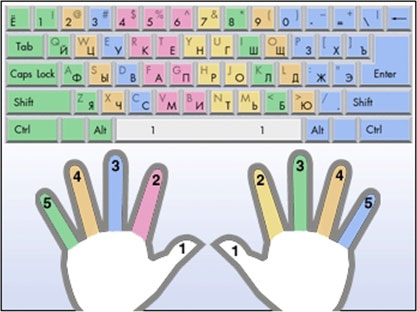
Все схемы в интернете предлагают такое соответствие:
При этом руки, как ни странно, предлагается ставить нормально:
Очевидно, что такую схему (да и саму несимметричную клавиатуру со сдвигом рядов клавиш) изобрел человек с переломом левого запястья.
Начав печатать, я быстро понял, что подсовывать левый мизинец под безымянный — противоестественно и вообще унизительно, поэтому я выбрал соответствия между пальцами и клавишами так, как было удобно мне:

Легкий способ научиться слепому десятипальцевому набору
Что если я скажу вам, что есть абсурдно простой, состоящий из одного пункта способ научиться слепой печати без этих дурацких органичений?
Изначальное положение пальцев
Все компьютеры, вне зависимости от операционной системы, бренда или стоимости, кое в чем равны – в клавиатуре. А точнее, в расположении букв на ней.
Десятипальцевый метод печати подразумевает то, что на четыре пальца каждой руки приходится по четыре крайних буквы по краям второго – основного – ряда. Следует пояснить, почему так и почему этот ряд назван основным.
Нумерация рядов начинается снизу вверх:
- первый ряд (с я по ю) – это нижний ряд,
- второй – основной,
- третий – верхний,
- четвертый – цифровой.
Во втором ряду расположены буквы, которые встречаются в тексте чаще всего, поэтому десятипальцевый метод очень логично предлагает ставить пальцы именно туда.
Интересный факт . Раскладка QWERTY была придумана еще в 1868 году Кристофером Шоулзом. Клавиши с наиболее частыми сочетаниями букв разместились подальше друг от друга, чтобы рычажки печатной машинки не цеплялись. Это позволило печатать быстрее, и это событие можно считать началом для слепой печати, которую разработал стенографист Макгуррин.
Большие пальцы лежат на пробеле, расположение рук следующее:
Посмотрите на рисунок и повторите – это начальное положение ваших пальцев. Руки расслаблены, пальцы слегка согнуты, но не напряжены.
Обратите внимание! На клавишах «а» и «о» («f» и «j» соответственно) есть небольшие выступы, бугорки. Они там не просто так, а как раз для того, чтобы вы могли нащупать нужное положение. На клавишах с бугорками расположите указательные пальцы.
Нафига мне это
А вы можете печатать вслепую? Нет, я говорю не про тот случай, когда 10 слов пишешь, а потом смотришь на клавиатуру. А по-нормальному.
- Когда оттачиваешь точность и количество символов в минуту.
- Когда исправляешь слова, не глядя на клавиши.
- Когда пользуешься обоими шифтами.
- Когда каждому символу – свой палец.
Способ
Запретите себе нажимать клавиши неправильными пальцами.
Вам не нужно доводить себя до нервного срыва, снова и снова пытаясь сто раз без ошибок напечатать на скорость буквосочетания вроде «ололо ллолоо» и фразы вроде «Владимир Владимирович Шахиджанян — мой наставник и учитель».
Вам не нужно ничего специально заучивать.
Вам можно смотреть на клавитуру сколько угодно.
Вам не нужно тратить время на упражнения.
Просто начните печатать этим способом всё, что вам приходится печатать в повседневной жизни и работе — и через некоторое время вы будете печатать вслепую.
Зачем нужно и как можно учиться быстро печатать вслепую
В связи с повышенным интересом к слепому набору в последнее время я хотел бы поделиться мыслями и опытом по теме. Многое из этого вовсе не ново и уже встречалось на Хабре, поэтому попытаюсь как-то обобщить и систематизировать известную мне информацию, и по возможность добавить уникального контента.
Кому и зачем это нужно?
Это не нужно тем, кто мало времени проводит за компьютером. Остальным, на мой взгляд, просто необходимо.
Когда речь идет о преимуществах печати вслепую, обычно говорят о высокой скорости набора. Печатать быстро — значит экономить время, которого порой так не хватает. Плюсы скоростной печати достаточно очевидны, однако не для всех они имеют критическую значимость. Некоторые могут вполне резонно сказать: «Мне не нужно печатать быстро, потому что у меня нет необходимости набирать большие тексты, а для переписки и прочих бытовых нужд вполне достаточно смотреть на кнопки и нажимать их одним пальцем» — и будут по-своему правы, ведь им так удобно. Но дело не только в скорости как таковой — есть два очень важных момента, касающихся здоровья, которые почему-то остаются без внимания.
Первый из них — это наши глаза. Если набирать длинный текст, все время переводя взгляд с монитора на кнопки и обратно, то глаза очень быстро начинают уставать. Причина в том, что расстояние от клавиатуры до экрана обычно разное, происходит постоянная перефокусировка. К тому же положение глаз при взгляде на клавиши часто близко к крайнему нижнему, в котором их непросто удерживать (это, конечно, зависит от расположения клавиатуры). При плохом освещении ситуация еще хуже — сказывается большая разница в яркости и контрастности объектов, между которыми перемещается наш взгляд. В результате сначала могут просто начать болеть глаза, а потом (вероятно) и зрение может ухудшиться.
Второй момент — это осанка. Правильное положение тела при работе за компьютером примерно такое: спина не согнута, шея откинута назад, плечи расправлены. А если смотреть на клавиатуру, то так и тянет сгорбиться, опустить голову, в общем, заработать сколиоз.
О клавиатурах
Существует мнение, что быстро печатать можно только на каких-то специальных «гоночных» клавиатурах, которое в корне не верно. Высокая скорость набора достижима (примерно с одинаковыми усилиями) на любой исправной клавиатуре, от нетбучной до расширенной настольной. Более того, пересесть со стандартной офисной клавы за ноутбук и комфортно печатать со своей обычной скоростью — дело нескольких текстов длиной с этот абзац.
Отдельно следует упомяуть клавиатуры эргономические. У них блоки клавиш для левой и правой рук немного разнесены и находятся под таким углом, чтобы кисти рук не выгибались, а были прямым продолжением предплечий. Также может быть изменен «рельеф» клавиатуры (разные кнопки находятся на разной высоте и имеют разную форму поверхности) — это позволяет учесть длину и положение пальцев при печати. На таких клавиатурах действительно удобнее набирать, но они требуют привыкания и, соответственно, отвыкания в случае необходимости использования обычной. Известная эргономическая клавиатура — Microsoft Natural Ergonomic Keyboard
О раскладках
Доминирующие раскладки клавиатуры, используемые на 99,99% компьютеров — это «ЙЦУКЕН» для русского и «QWERTY» для английского языка. Как и почему они появились — сейчас не важно, главное, что они существуют, равно как и другие. Среди латинских это в первую очередь Dvorak (несколько вариантов) и Colemak, среди русских — Typewriter, которая отличается от «ЙЦУКЕН» положением знаков препинания и буквы Ё. Считается, что в традиционных раскладках расположение букв не самое оптимальное для слепого набора, в то время как альтернативные частично решают эту проблему. Однако использование нестандартной раскладки подходит далеко не всем по вполне очевидным причинам. Помимо раскладок для удобства существуют также фонетические раскладки, в которых буквы двух языков объединены по созвучию. Они предназначены в первую очередь для иностранцев.
О методах слепой печати
Самый распространенный метод — обычный десятипальцевый. Именно ему учат многочисленные клавиатурные тренажеры, некоторые из которых будут рассмотрены ниже. Суть метода в том, что в исходной позиции пальцы рук (кроме больших) находятся над клавишами "" и "" в русской раскладке «ЙЦУКЕН» ("" и "" в английской «QWERTY» ), большие — над пробелом. Остальные кнопки нажимаются теми пальцами, которыми проще всего до них дотянуться.
Однако этот метод далеко не единственный. Например, существует «альтернативный» десятипальцевый метод, который кажется многим удобнее обычного. В нем исходная позиция не "" — "", а "" — "" (указательные пальцы в нижнем ряду, на буквах М и Т). Он хорош тем, что руки расположены более естественно, кисти рук не выгнуты наружу (особенно это заметно, когда клавиатура находится близко к телу). Но есть и недостаток — нагрузка на мизинцы, которыми приходится нажимать большее число клавиш и тянуться дальше.
Оба этих метода основаны на том, что каждая кнопка нажимается одним и тем же пальцем, которым ее нажимать удобнее всего. Таким образом можно добиться очень большой, но не максимальной скорости — дело в том, что если последовательность букв, которые нажимаются разными пальцами, можно набрать практически мгновенно, то буквы одного и того же пальца волей-неволей придется нажимать последовательно, что отрицательно сказывается на скорости. На помощь приходит адаптивный метод печати, который обычно индивидуален для каждого: нужно (в идеале) нажимать каждую кнопку тем пальцем, которым ее в данный момент быстрее всего нажать. При этом одна и та же буква может набираться разными пальцами в зависимости от предыдущих и следующих букв. Каких-либо конкретных правил и обучалок не существует (по крайней мере, я не нашёл). Овладеть таким методом, вероятно, непросто, но он позволяет добиться фантастических скоростей (более 600 знаков за минуту в среднем).
Как учиться?
Для того, чтобы набирать текты, не глядя на клавиатуру, вовсе не обязательно проходить «Соло». Не обязательно вообще что-то специально для этого делать — достаточно просто набирать тексты, не глядя на клавиатуру :) Рано или поздно ошибок станет меньше, а скорость — больше. Не смотреть на кнопки поначалу не просто — глаза так и норовят скользнуть вниз и подсмотреть буковку. Эту проблему можно решить разными способами — например, купить Das Keyboard, или заклеить все клавиши квадратиками изоленты, или просто перемешать их в случайном порядке.
Но тем не менее наиболее эффективный способ — это пройти один из многих тренажёров с уроками (желательно и на русском, и на английском). К сожалению, тренажёры существуют только для стандартных раскладок и стандартного десятипальцевого метода — поэтому тем, кто выбрал альтернативу, придется довольствоваться способом №1. Все нижеизложенное относится только к стандартным раскладкам и обычному десятипальцевому методу. Самый известный тренажер — это Соло на клавиатуре от Владимира Шахиджаняна. Но он не единственный, стоит денег и, по моему мнению, не обладает такими преимуществами перед бесплатными аналогами, за которые стоит платить.
Один из лучших, если не самый лучший, тренажер — это Все10 (онлайн, написан на Flash). Он обладает простым и и приятным нтерфейсом и хорошей базой уроков для русского и английского языков. Отлично подходит как для абсолютных новичков, так и для тех, кто уже умеет каким-то способом печатать вслепую.
Также существует замечательная программа Stamina с уроками и большим количеством нескучных текстов. Однако обучать с ее помощью детей не рекомендуется в силу содержания текстов. Правда, на офсайте доступен специальный патч, устраняющий проблему :)
Что дальше?
Научиться печатать вслепую — еще не значит научиться печатать быстро. Часто скорость после прохождения всех уроков бывает даже ниже, чем скорость набора «с подсматриванием». Для того, чтобы набирать быстро, нужно много практиковаться. Печатать очень много текстов. Тем, кому это и так приходится делать, можно быть уверенным в хороших результатах. Ну а всем остальным (да и им тоже) рекомендую Клавогонки — это увлекательнейшие гонки с реальными соперниками на машинках, естественно путём набора текстов. Есть множество словарей, режимов и приятных мелочей вроде тюнинга. Лучшего средства быстро поднять скорость печати не придумаешь — соревновательная мотивация очень сильна. Осторожно! Это еще и сильный таймкиллер :)
Подготовка
Распечатайте и положите рядом с клавиатурой схему, показывающую, каким пальцем положено нажимать какую клавишу.
Как и почему это работает
Всё, что вам нужно для обучения слепой печати — это приучиться нажимать клавиши соответствующими им пальцами. Когда этот навык еще не закреплен, у вас появляется желание тыкать указательными пальцами — так быстрее и привычнее. Пока вы позволяете себе это — навык нажимать правильными пальцами никогда не закрепится.
Если же не делать исключений и нажимать каждую клавишу строго соответствующим пальцем, навык закрепится сам собой за сравнительно небольшое время. Это закрепление происходит на уровне моторики, поэтому зазубривание схемы не требуется и большой пользы, скорее всего, не принесет.
Поначалу скорость печати значительно упадет. Появится мучительное желание тыкать указательным пальцем и, возможно, раздражение. Боритесь с ними и не делайте исключений.
В зависимости от того, как много вы печатаете ежедневно, вам потребуется от нескольких дней до нескольких недель, чтобы выйти на прежнюю скорость печати, и дальше пойдет ее постепенное увеличение.
Вы далеко не сразу и не единомоментно перестанете поглядывать на клавиатуру, но это не главное. Главное, что навык будет закрепляться и скорость набора будет расти. А потребность смотреть на клавиатуру со временем будут все меньше и меньше, пока не пропадет совсем.
Подсказки
Каждый раз, когда вы приступаете к набору текста, нащупывайте указательными пальцами риски на клавишах F/А и J/О. Эти риски предназначены для того, чтобы помогать вам правильно класть пальцы на клавиатуру, не глядя на нее.
Расположите клавиатуру так, чтобы руки на ней располагались симметрично относительно вашего тела, а не смещены влево. Центр основной части клавиатуры находится между клавишами G/П и H/Р.

Я написал эту статью, ни разу не посмотрев на клавиатуру
В начале года я почувствовал, что упёрся в потолок как инженер. Вроде бы читаешь толстые книжки, решаешь на работе сложные задачи, на конференциях выступаешь. А всё не то. Поэтому я решил вернуться к корням и по очереди закрыть навыки, которые когда-то в детстве считал базовыми для программиста.
Первой в списке стояла слепая печать, которую давно откладывал. Теперь считаю её необходимой для каждого, для кого код и конфигурация – профессия. Под катом расскажу как перевернулся мой мир, и поделюсь советами как перевернуть ваш. Заодно приглашаю поделиться своими рецептами и мнениями.
Что отличает программиста, который пользуется мышкой, от программиста, который пользуется хоткеями? Пропасть. Почти недостижимая скорость и качество работы, при прочих равных.
Что отличает программиста, который пользуется хоткеями, от программиста, который может печатать вслепую? Ещё большая пропасть.
Как начать практиковать слепую печать
Все, что вам надо – нажимать правильные кнопки правильными пальцами и не смотреть на клавиатуру . Дальше этот гайд, в принципе, можно не читать, если такой рекомендации вам достаточно.
Тренировать можно начать, просто поставив пальцы в начальное положение и начав печатать. Но просто так мало что выйдет:
Куда должны идти пальцы во время печати
На изображениях ниже – примеры постановки пальцев в раскладке QWERTY и в русскоязычной.
Пролистайте дальше – может, следующий вариант будет вам удобнее Пролистайте дальше – может, следующий вариант будет вам удобнееОбратите внимание! Эти две версии – первая и вторая картинка – отличаются положениями пальцев на букве «я» («z»). Кому-то удобнее зажимать эту клавишу левым мизинцем, кому-то – левым безымянным. Поставьте пальцы на клавиатуру и попробуйте оба варианта. Хрестоматийным считается первый вариант, но везде возможны исключения в пользу комфорта.
Success story
У меня самого ушло несколько месяцев на то, чтобы смог печатать, глядя только на экран. Речь, конечно, о месяцах повседневной жизни, а не месяцах усердных тренировок.
А через несколько лет clusterm подарил мне на день рождения клавиатуру Das Keyboard Ultimate с механикой Cherry MX и без подписей на клавишах. На ней и написана эта публикация.
PS Отсутствие подписей на клавишах — это, конечно, понт. Производит неизгладимое впечатление на коллег, но пользы не приносит, только неудобства. Разве что никто теперь не просит попользоваться моим компьютером. :)
Читайте также:


